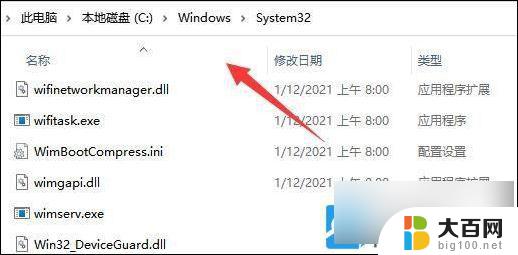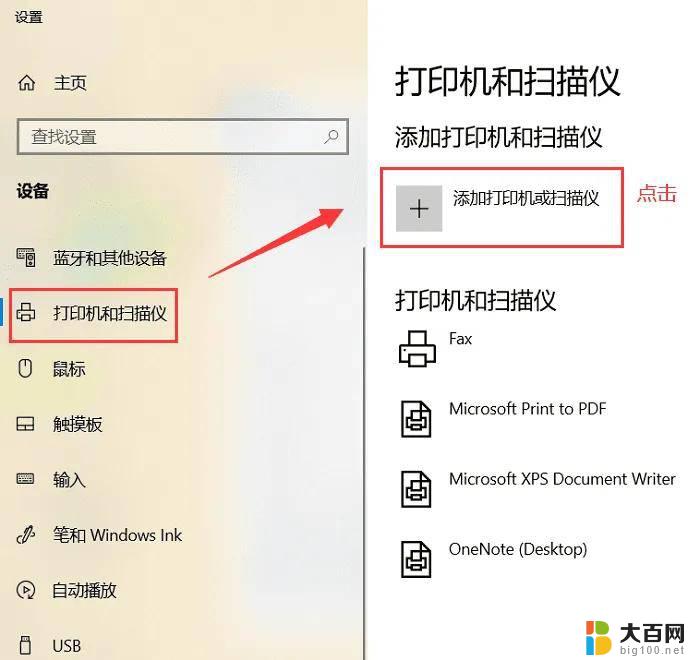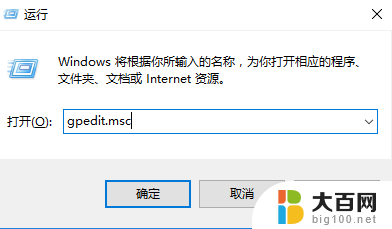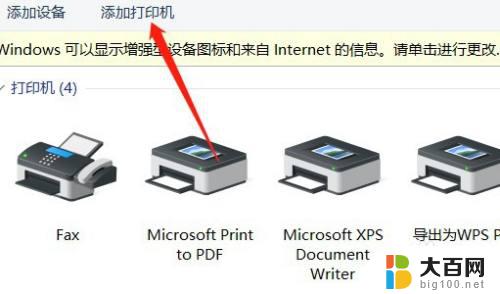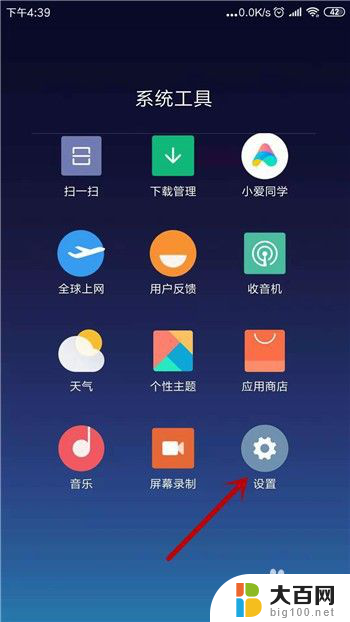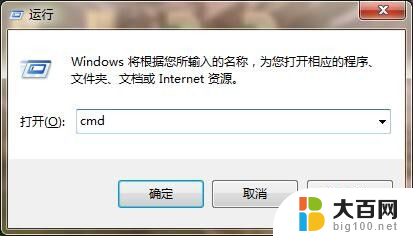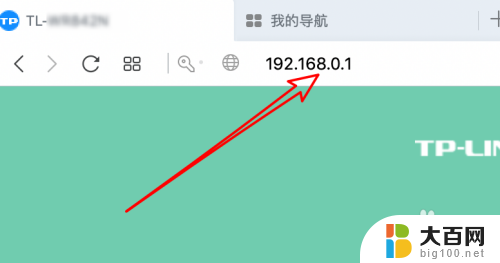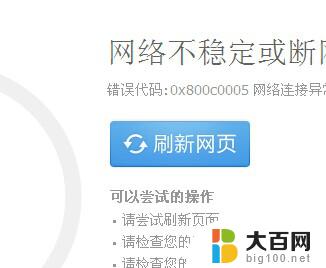打印机连不上网怎么回事 网络打印机连接不上怎么办
打印机连不上网怎么回事,随着科技的不断进步,网络打印机已经成为现代办公环境中必不可少的工具之一,有时我们可能会遇到打印机无法连接到网络的问题,这给工作和生活带来了很多不便。当我们遇到网络打印机无法连接的情况时,我们应该如何解决呢?本文将介绍一些常见的方法和技巧,帮助大家快速解决网络打印机连接不上的问题。无论是在家庭办公室还是在企业环境中,这些方法都能帮助您重新连接打印机,提高工作效率。
具体方法:
1.首先要确保网络打印机和电脑处于同一局域网,检查是否处于同一个局域网。可以打开【开始】菜单,点击“运行”,或者直接同时在键盘按win+R键,输入“cmd”回车,输入ping +空格+打印机ip测试是否能ping通,如果不通就检测网线或者IP设置。
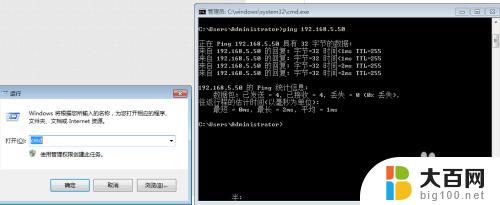
2.网络正常的情况下,可以重新添加打印机。点击【开始】,点击“设备和打印机”----“添加打印机”----选择“添加网络打印机”
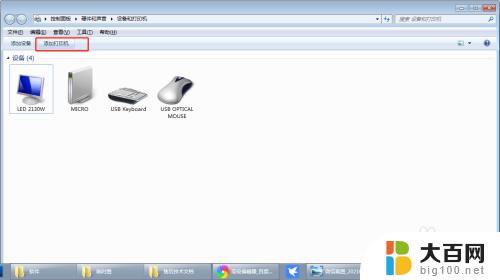
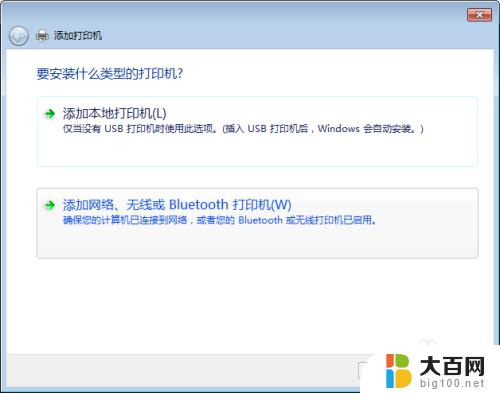
3.自动搜索,一般搜索时间较长,可以直接选择“我需要的打印机不在列表中”,
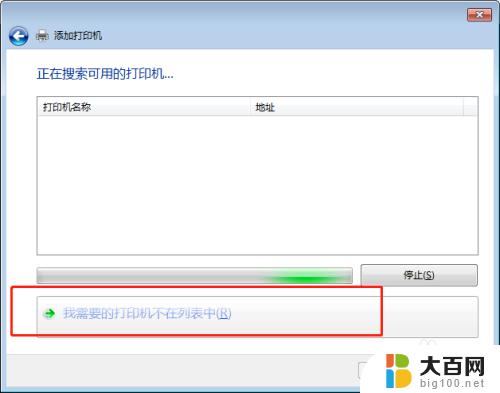
4.输入IP地址进行添加
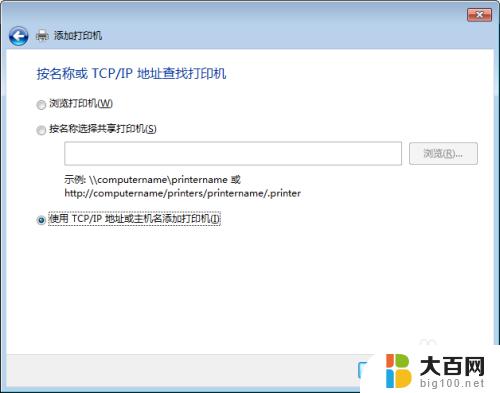
5.输入打印机IP地址,勾选查询本机驱动。如果没有驱动或者需要更换驱动,可以提前去官网下载一个驱动,
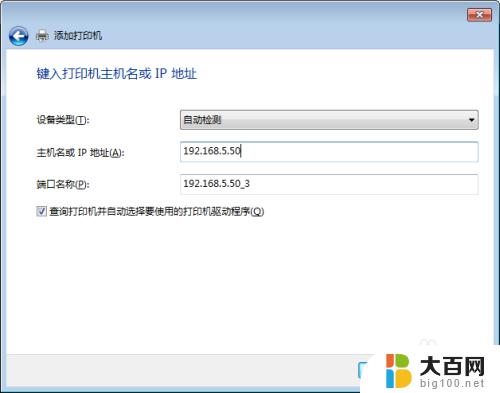
6.下一步,看需求是否需要共享,然后等待安装完毕就可以打印测试页进行测试了。
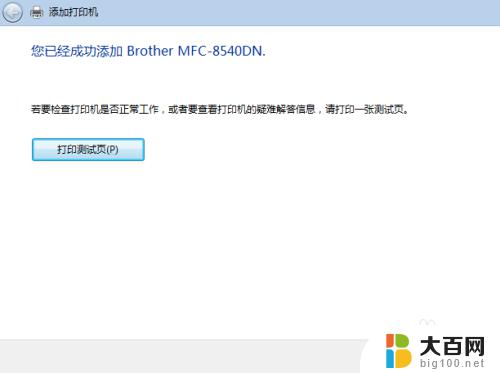
以上就是打印机无法连接到网络的全部内容,如果您不了解,请按照小编的方法操作,希望这可以帮助到大家。